Veranstaltung anlegen
- Ansicht »Seminare« wählen
- Klick auf »Neues Seminar« anlegen
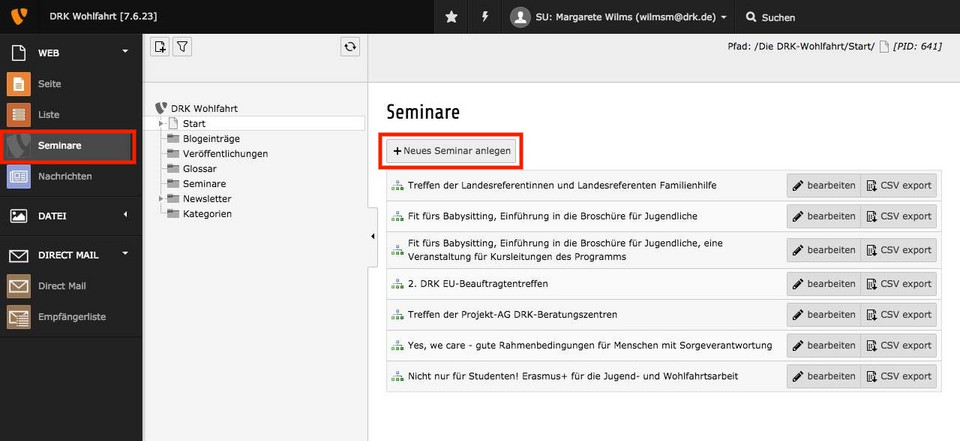
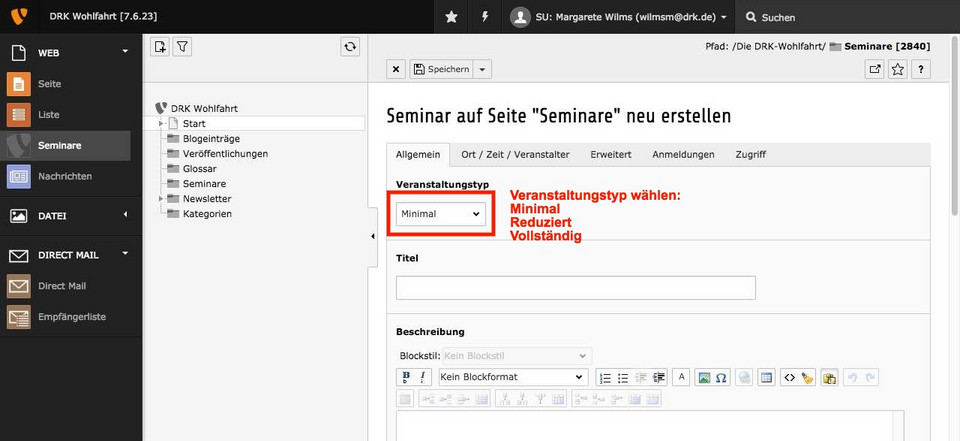
Veranstaltungstyp wählen
- Minimal
- Reduziert
- Vollständig
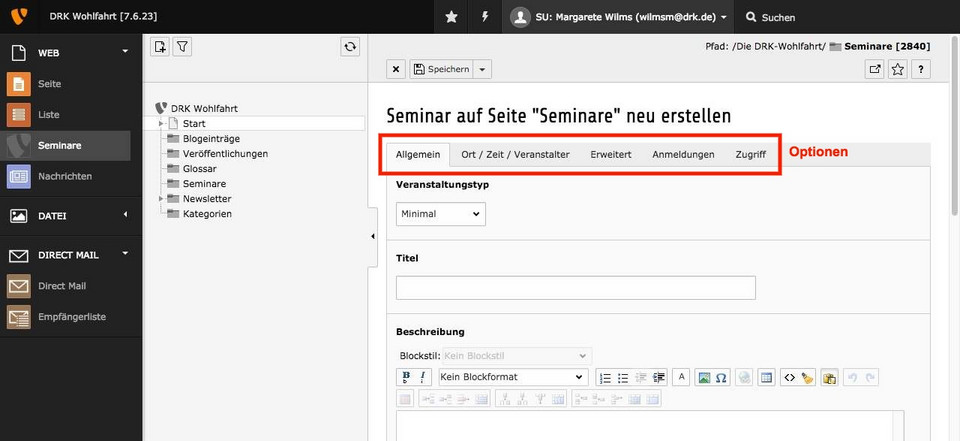
Optionen
Ort, Datum, Zeit
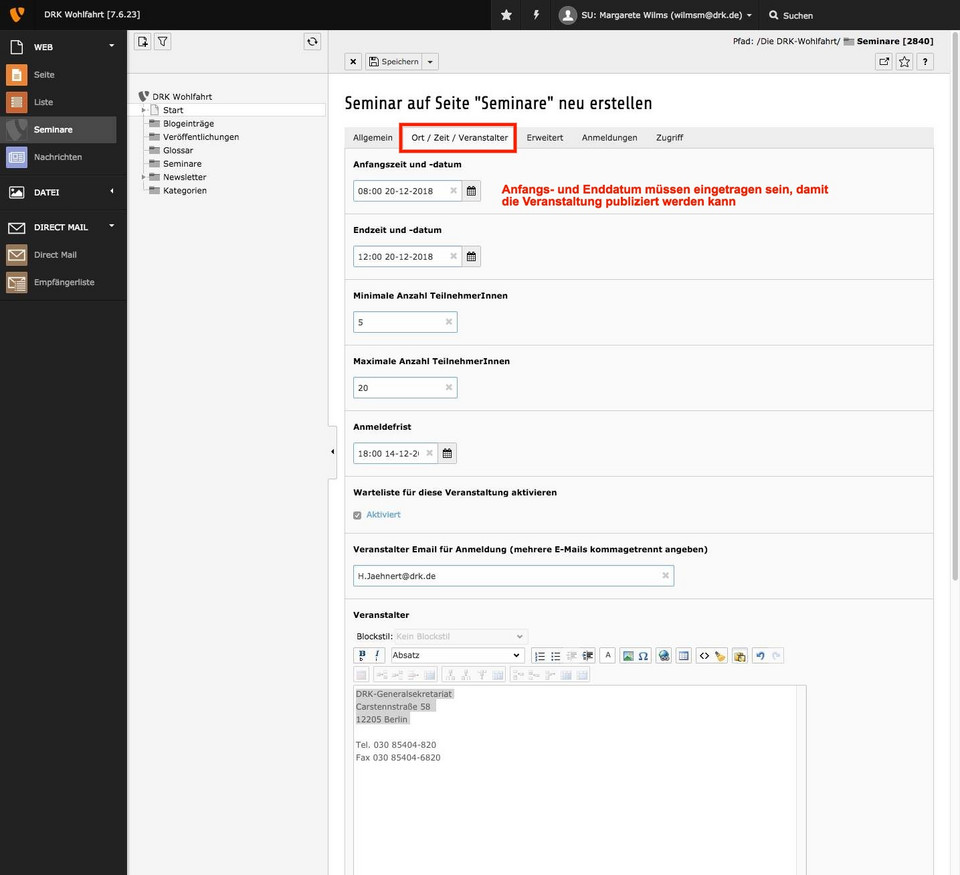
- Anfangs- und Enddatum vergeben. Vorher kann Ihre Veranstaltung nicht angezeigt werden.
- Maximale Teilnehmerzahl auf mindestens 1 setzen.
- Anmeldefrist angeben, sonst ist keine Anmeldung möglich.
Anmeldungen
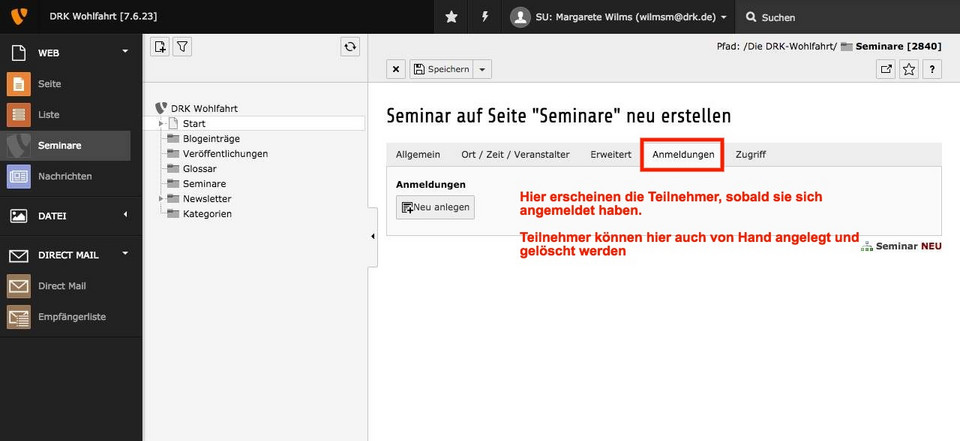
Angemeldete Personen erscheinen als Datensatz unter dem Reiter »Anmeldungen«. Die Teilnehmer werden hier bei Anmeldung automatisch hinzugefügt. Es ist auch möglich, Teilnehmer von Hand hinzuzufügen oder zu löschen.
WARNUNG: Gelöschte Anmeldungen können nicht wieder hergestellt werden.
Zugriff
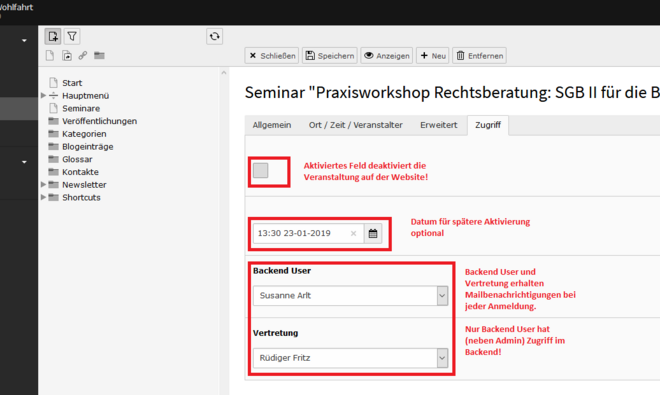
Etwas verwirrend, aber wenn das Häkchen bei Zugriff gesetzt wurde, erscheint die Veranstaltung nicht auf der Website. Das Deaktivieren einer Veranstaltung auf der Website erfolgt beim Ablauf des Enddatums automatisch oder kann über dieses Häkchen manuell erfolgen. Die Steuerung "Backend User" dient auch dazu, dass andere die Veranstaltung nicht versehentlich überschreiben o.ä.
Unterstützen Sie jetzt ein Hilfsprojekt mit Ihrer Spende
Kontakt